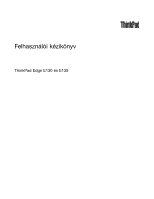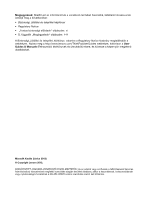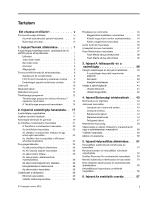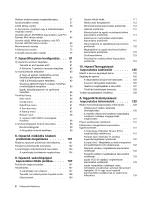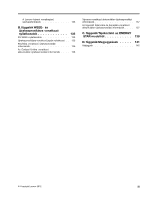Lenovo ThinkPad Edge E135 (Hungarian) User Guide
Lenovo ThinkPad Edge E135 Manual
 |
View all Lenovo ThinkPad Edge E135 manuals
Add to My Manuals
Save this manual to your list of manuals |
Lenovo ThinkPad Edge E135 manual content summary:
- Lenovo ThinkPad Edge E135 | (Hungarian) User Guide - Page 1
Felhasználói kézikönyv ThinkPad Edge E130 és E135 - Lenovo ThinkPad Edge E135 | (Hungarian) User Guide - Page 2
a User Guides & Manuals (Felhasználói kézikönyvek és útmutatók) részre, és kövesse a képernyőn megjelenő utasításokat. Második kiadás (június 2012) © Copyright Lenovo 2012. KORLÁTOZOTT JOGOKRA VONATKOZÓ FIGYELMEZTETÉS: Ha az adatok vagy szoftverek a GSA (General Services Administration) ir - Lenovo ThinkPad Edge E135 | (Hungarian) User Guide - Page 3
tanúsítvány címkéje . . 10 Jellemzők 10 Meghatározások 11 Működési környezet 12 ThinkVantage programok 12 ThinkVantage programok elérése Windows 7 oper 29 Ethernet kapcsolatok 29 Vezeték nélküli kapcsolatok 29 © Copyright Lenovo 2012 Előadások és multimédia 33 Megjelenítési beállítások - Lenovo ThinkPad Edge E135 | (Hungarian) User Guide - Page 4
84 ThinkPad Setup 84 Main men 85 Config men 85 Date/Time men 91 A Security men 91 A Startup men 95 Restart men 98 A rendszer UEFI BIOS funkci használata . . . 126 A Lenovo támogatási weboldala 126 Telefonos segítségkérés a Lenovótól . . . . 127 ThinkPad lehetőségek keresése 128 További - Lenovo ThinkPad Edge E135 | (Hungarian) User Guide - Page 5
A Lenovo tajvani vonatkozású szervizinformációi 133 B. függelék WEEE- és újrahasznosításra vonatkozó nyilatkozatok 135 EU WEEE nyilatkozatok 135 ók . . . . 137 C. függelék Tájékoztató az ENERGY STAR modellről 139 D. függelék Megjegyzések . . . . . 141 Védjegyek 142 © Copyright Lenovo 2012 iii - Lenovo ThinkPad Edge E135 | (Hungarian) User Guide - Page 6
iv Felhasználói kézikönyv - Lenovo ThinkPad Edge E135 | (Hungarian) User Guide - Page 7
egyetlen testrészével sem a hálózati adapterhez. • Sohase használja fel a hálózati adaptert testének melegítésére! Védje számítógépét a nedvességtől! Tartsa távol a folyadékokat a számítógépt semmilyen más módon ne sérüljenek meg, ami megzavarhatná a számítógép működését. © Copyright Lenovo 2012 v - Lenovo ThinkPad Edge E135 | (Hungarian) User Guide - Page 8
a számítógéppel szállított összes tájékoztatást! A jelen dokumentumban foglalt tájékoztatás nem módosítja sem az Ön vásárlási szerződésének, sem a Lenovo® korlátozott jótállásának feltételeit. További információért tekintse meg a „Jótállási tájékoztatót" a számítógéppel érkező Biztonsági, jótállási - Lenovo ThinkPad Edge E135 | (Hungarian) User Guide - Page 9
álattal további utasításokért. A szervizek és az ügyfélszolgálati központok telefonszámait a következő webhelyen találja: http://www.lenovo.com/support/phone Gyakran ellenőrizze a számítógépet és alkotórészeit sérülés, kopás vagy veszélyre utaló jelek szempontjából. Ha bármilyen kételye van az alkot - Lenovo ThinkPad Edge E135 | (Hungarian) User Guide - Page 10
élhet. A bővítésekre gyakran, mint opciókra hivatkozunk. A felhasználó által telepíthető helyettesítő alkatrészeket hívjuk Vásárló által cserélhető egységeknek (CRU). A Lenovo utasításokkal ellátott dokumentációt ad arról, hogy mikor aktuális az ilyen opciók telepítése vagy a CRU cseréje. Mindenk - Lenovo ThinkPad Edge E135 | (Hungarian) User Guide - Page 11
ültséget és áramot biztosít a termék számára, amelyet telepít. A berendezést figyelmesen csatlakoztassa az elektromos dugaljba, és ugyanígy bontsa a tápcsatlakozást szükség esetén! © Copyright Lenovo 2012 ix - Lenovo ThinkPad Edge E135 | (Hungarian) User Guide - Page 12
táplálja. Ezen fölül sok hordozható termék, például a noteszgép, újratölthető akkumulátorcsomagot is használ, amely utazás közben energiával látja el a rendszert. A Lenovo által szállított akkumulátort megvizsgálták, és alkalmasnak találták arra, hogy a termékben működjön. Ezért szükség esetén csak - Lenovo ThinkPad Edge E135 | (Hungarian) User Guide - Page 13
éje esetén robbanásveszély áll fenn. Az akkumulátorcsomag kis mennyiségben ártalmas anyagokat tartalmaz. Az esetleges sérülések elkerülése érdekében: • Csak Lenovo által javasolt típusra cserélje az akkumulátort. • Az akkumulátort tartsa távol mindenféle tűztől. • Ne tegye ki víz vagy eső hatásának - Lenovo ThinkPad Edge E135 | (Hungarian) User Guide - Page 14
a fali csatlakozóaljzathoz. Ne érjen hozzá egyetlen testrészéhez sem használat közben! Soha ne használja az AC hálózati adaptert testének melegítésére. A testfelülettel történő kiterjedt érintkezés - még ruhán keresztül is - égési sérülésekkel járhat. A biztonság érdekében kövesse az alábbi alapvet - Lenovo ThinkPad Edge E135 | (Hungarian) User Guide - Page 15
meg az EN 50332-2 szabványban rögzített műszaki adatoknak. Számítógépe fejhallgatójának kimeneti csatlakozója eleget tesz az EN 50332-2 szabvány © Copyright Lenovo 2012 xiii - Lenovo ThinkPad Edge E135 | (Hungarian) User Guide - Page 16
írt 75 mV-os szélessávú karakterisztikának. Az EN 50332-2 szabványtól eltérő fejhallgató használata veszélyes lehet a túlzott hangerő miatt. Ha Lenovo számítógépe fej- vagy fülhallgatóval érkezik (egyetlen készletként), a fej- vagy fülhallgató és a számítógép együttes kombinációja eleget tesz az EN - Lenovo ThinkPad Edge E135 | (Hungarian) User Guide - Page 17
ők" oldalszám: 10 • „Meghatározások" oldalszám: 11 • „Működési környezet" oldalszám: 12 • „ThinkVantage programok ThinkPad Edge E130 és E135 elölnézete 1 Beépített kamera 3 Rendszer állapotát jelző fény (világító ThinkPad® logó) 2 Tápellátás állapotjelzője 4 TrackPoint® gombok © Copyright Lenovo - Lenovo ThinkPad Edge E135 | (Hungarian) User Guide - Page 18
3 Rendszer állapotát jelző fény (világító ThinkPad logó) A tenyérpihentetőn lévő világító ThinkPad logó a rendszer állapotát jelzi. A sz 5 Érintőfelület 6 TrackPoint mutatóeszköz A billentyűzetben az egyedülálló Lenovo UltraNav mutatóeszköz is helyet kapott. A rámutatás, a kiválasztás, a húzás - Lenovo ThinkPad Edge E135 | (Hungarian) User Guide - Page 19
Jobb oldali nézet 2. ábra A ThinkPad Edge E130 és E135 jobb oldali nézete 1 Médiakártyaolvasó-hely 3 Always On USB-csatlakozó 5 Biztonsági kulcslyuk 2 HDMI port 4 Tápfeszültség-csatlakozó 1 Médiakártyaolvasó-hely A modelltől függően számítógé - Lenovo ThinkPad Edge E135 | (Hungarian) User Guide - Page 20
csatlakoztatható; így a számítógépét egy rögzített tárgyhoz láncolhatja és ezzel megóvhatja annak eltulajdonítását. Bal oldali nézet 3. ábra A ThinkPad Edge E130 és E135 bal oldali nézete 1 VGA-csatlakozó (Video graphics array) 3 USB 3.0 csatlakozók 5 Combo audio jack csatlakozó 2 Ventilátor szell - Lenovo ThinkPad Edge E135 | (Hungarian) User Guide - Page 21
jack csatlakozó nem támogatja a hagyományos mikrofont. További információ: „Audió funkciók használata" oldalszám: 36. Alulnézet 4. ábra A ThinkPad Edge E130 és az E135 alulnézete 1 Elem 3 Memóriabővítő-aljzat 5 PCI Express Mini kártyahely vezeték nélküli LAN/WiMAX kártyához 2 SIM kártyahely 4 PCI - Lenovo ThinkPad Edge E135 | (Hungarian) User Guide - Page 22
meghajtón jobban észrevehető, mivel kisebb a kapacitása. Állapotjelzők Az állapotjelzők a számítógép jelenlegi állapotát mutatják. A rendszer állapotát jelző fények A számítógép külső fedelén és a tenyérpihentetőn lévő ThinkPad logó világító része a rendszer állapotát jelzi. 6 Felhasználói kézikönyv - Lenovo ThinkPad Edge E135 | (Hungarian) User Guide - Page 23
Az állapotjelző jelentései: • Vörös: A számítógép be van kapcsolva (normál módban működik). • Gyorsan villogó vörös: A számítógép alvó vagy hibernált módba lép. • Lassan villogó vörös: A számítógép alvó módban működik. • Nem világít: A számítógép hibernált módban vagy kikapcsolt állapotban van. Tá - Lenovo ThinkPad Edge E135 | (Hungarian) User Guide - Page 24
Az állapotjelző jelentései: • Zöld: A hálózati adapter csatlakoztatva. • Kikapcsolva: A hálózati adapter nincs csatlakoztatva. A képernyő jelzései Caps Lock jelző A Caps Lock mód engedélyezéséhez (minden alfabetikus karakter (A-Z) nagybetűvel írásához) nyomja meg a Caps Lock billentyűt. Vezeték nélk - Lenovo ThinkPad Edge E135 | (Hungarian) User Guide - Page 25
A számítógépe típusa és a modell megnevezése a címkén található, lásd alább: FCC ID és IC tanúsítvány számának címkéje A PCI Express Mini kártya FCC ID és IC tanúsítvány száma nem látható a számítógép házán. Az FCC ID és IC tanúsítvány számának címkéje a számítógép PCI Express Mini kártyahelyére - Lenovo ThinkPad Edge E135 | (Hungarian) User Guide - Page 26
Mini kártya cseréje" oldalszám: 66. Megjegyzés: A számítógépben csak a Lenovo által jóváhagyott vezeték nélküli LAN vagy WAN kártyák használhatók. meghajtó (egyes modelleken) Képernyő Színes TFT képernyő. • Méret: 11,6 hüvelyk (294.64 mm) • Felbontás: - LCD: legfeljebb 1366x768 10 Felhasználói - Lenovo ThinkPad Edge E135 | (Hungarian) User Guide - Page 27
LAN • Beépített vezeték nélküli WAN (egyes modelleken) • Beépített Bluetooth (egyes modelleken) • Beépített WiMAX (egyes modelleken) Meghatározások Ez a sz felsorolja a számítógép fizikai műszaki adatait. Méret • Szélesség: 287 mm (11,30 hüvelyk) • Mélység: 212 mm (8,35 hüvelyk) • Magasság: 23 mm - Lenovo ThinkPad Edge E135 | (Hungarian) User Guide - Page 28
ének százalékban kifejezett nagyságát a tálcán a Power Manager Battery Gauge alatt láthatja. • A Power Manager program zöld, sárga http://www.lenovo.com/support. ThinkVantage programok elérése Windows 7 operációs rendszeren Windows® 7 operációs rendszer használata esetén a Lenovo ThinkVantage Tools - Lenovo ThinkPad Edge E135 | (Hungarian) User Guide - Page 29
Gyári helyreállítási lemezek SimpleTap SimpleTap System Update Frissítés és illesztőprogramok Megjegyzés: Az adott modelltől Lenovo - internetkapcsolat Lenovo - légzsák Lenovo - továbbfejlesztett biztonság Lenovo - webes konferencia Lenovo - rendszerállapot és diagnosztika Lenovo üzenetek Lenovo - Lenovo ThinkPad Edge E135 | (Hungarian) User Guide - Page 30
és biztonság SimpleTap System Update Programok Rendszer és biztonság Zöld szöveg a Vezérlőpultban Lenovo - fejlett rendszermentés és visszaállítás Lenovo - jelszótároló Lenovo - energiagazdálkodás Lenovo - gyári helyreállítási lemezek Lenovo - SimpleTap Lenovo - frissítés és illesztőprogramok - Lenovo ThinkPad Edge E135 | (Hungarian) User Guide - Page 31
vel megkönnyíti és biztonságosabbá teszi munkáját: • Lenovo Solution Center • Power Manager • OneKey Recovery Pro • System Update Message Center Plus A Message Center Plus program automatikusan megjeleníti a Lenovo fontos üzeneteit, amelyek többek között lehetnek rendszerfrissítéssel kapcsolatos - Lenovo ThinkPad Edge E135 | (Hungarian) User Guide - Page 32
címen: http://www.lenovo.com/support. System Update A System Update program segítségével naprakészen tarthatja a számítógépen található szoftvert azáltal, hogy szoftvercsomagokat (ThinkVantage programokat, illesztőprogramokat, UEFI BIOS - Lenovo ThinkPad Edge E135 | (Hungarian) User Guide - Page 33
áll a felhasználói kézikönyv más nyelveken is? • Más nyelvű felhasználói kézikönyv letöltéséhez látogassa meg a következő webhelyet: http://www.lenovo.com/support. Azután kövesse a képernyőn megjelenő utasításokat. Hogyan használhatja ki még hatékonyabban az akkumulátort? • Az energiatakarékosságr - Lenovo ThinkPad Edge E135 | (Hungarian) User Guide - Page 34
égeket okoz a csatlakozás különböző helyeken? • A vezeték nélküli hálózatok hibaelhárításával kapcsolatban látogassa meg a következő webhelyet: http://www.lenovo.com/support/faq • Használja ki a hálózati szolgáltatások előnyeit az Access Connections programmal. • A számítógép vezeték nélküli funkci - Lenovo ThinkPad Edge E135 | (Hungarian) User Guide - Page 35
ablakot: • Kattintson a Start ➙ Vezérlőpult elemre. Ikonnézetben kattintson a Billentyűzet lehetőségre. • Nyomja le az Fn gombot négy másodpercre. 2. Kattintson a ThinkPad F1-F12 keys lapra 3. A képernyőn megjelenő utasítások szerint adja meg a kívánt beállításokat. Az F1-F12 billentyűk funkciónak - Lenovo ThinkPad Edge E135 | (Hungarian) User Guide - Page 36
A Windows billentyű egyéb billentyűkkel történő használatával kapcsolatos információkért tekintse meg a Windows operációs rendszer súgó információs rendszerét. 2 Funkcióbillentyűk Hangerő és elnémítás billentyűk Nyomja meg a következő gombok egyikét, amelyekkel gyorsan beállíthatja számítógépe - Lenovo ThinkPad Edge E135 | (Hungarian) User Guide - Page 37
Az alapértelmezett fényerősségi szint módosításához használja a Power Manager programot, vagy nyissa meg a Vezérlőpult ➙ Teljesítmény és karbantartás ➙ Energiagazdálkodási lehetőségek elemeket, és végezze el a kívánt módosításokat. Vezeték nélküli rádió szabályzógombja (F9) Nyomja meg ezt a billenty - Lenovo ThinkPad Edge E135 | (Hungarian) User Guide - Page 38
Az UltraNav mutatóeszköz beállításainak módosítása Az Egér tulajdonságai párbeszédpanel UltraNav lapján megváltoztathatja az UltraNav mutatóeszköz beállításait a Start ➙ Vezérlőpult ➙ Hardver és hang ➙ Egér ➙ UltraNav menüpontra kattintva. Az UltraNav mutatóeszköz beállításait a Windows értesítési - Lenovo ThinkPad Edge E135 | (Hungarian) User Guide - Page 39
A sapka cseréje A TrackPoint mutatóeszközön található sapka 1 levehető. A sapkát a rajzon látható módon cserélheti ki. Megjegyzés: Ha a billentyűzetet cseréli, az új billentyűzethez eredeti sapka jár. Ha szeretné, megtarthatja régi billentyűzete sapkáját és használhatja az új billentyűzethez. Az é - Lenovo ThinkPad Edge E135 | (Hungarian) User Guide - Page 40
hamarabb lemerül az akkumulátor. Töltsön több időt tápellátás nélkül ThinkPad akkumulátorok használatával. A mobilitás forradalmasította az üzleti életet ítményének százalékban kifejezett nagyságát a tálcán a Power Manager Battery Gauge alatt láthatja. Az akkumulátor terhelése határozza meg, hogy a - Lenovo ThinkPad Edge E135 | (Hungarian) User Guide - Page 41
• Az akkumulátor töltöttségi szintje a munka kezdésekor. • A számítógép-használat módja: milyen gyakran veszi igénybe a merevlemez-meghajtót, illetve milyen fényerővel működik a számítógép kijelzője. Az AC hálózati adapter használata A számítógép tápellátását vagy a készülékhez mellékelt lítium-ion - Lenovo ThinkPad Edge E135 | (Hungarian) User Guide - Page 42
képernyője az akkumulátort jelentősen igénybe veszi. A képernyő kikapcsolásához tegye a következőt: 1. Kattintson jobb gombbal a tálca Power Manager Battery Gauge elemére. 2. Válassza a Képernyő kikapcsolása elemet. • Alvó mód Alvó módban a rendszer elmenti a felhasználó munkáját a memóriába, majd - Lenovo ThinkPad Edge E135 | (Hungarian) User Guide - Page 43
ál mód visszaállításához nyomja le, és legfeljebb négy másodpercig tartsa lenyomva a bekapcsológombot. Ha nem használja a vezeték nélküli funkciókat, pl. Bluetooth vagy vezeték nélküli LAN, kapcsolja ki őket. Ezáltal energiát takaríthat meg. A vezeték nélküli funkciók be- vagy kikapcsolásához nyomja - Lenovo ThinkPad Edge E135 | (Hungarian) User Guide - Page 44
használ, a következő üzenet jelenik meg: „Az akkumulátort a rendszer nem támogatja és nem tölti fel. Cserélje ki az akkumulátort egy a rendszerhez megfelelő Lenovo akkumulátorra." VESZÉLY! Ne kísérelje meg szétszerelni vagy módosítani az akkumulátort. Ilyen kísérlet eredményeként robbanás történhet - Lenovo ThinkPad Edge E135 | (Hungarian) User Guide - Page 45
VESZÉLY! Szigorúan csak a termékleírásban megadott utasításoknak megfelelően töltse újra az akkumulátort! VESZÉLY! Ne dobja az akkumulátort szeméttelepre kerülő szemétbe. Amikor az akkumulátort kidobja, a helyi törvények vagy rendelkezések, valamint a vállalat biztonsági rendszabályai szerint járjon - Lenovo ThinkPad Edge E135 | (Hungarian) User Guide - Page 46
ítőként is vásárolhat a Lenovótól a következő címen: http://www.lenovo.com/accessories/services/index.html. Tanácsok a vezeték nélküli LAN funkció használat . • Amennyiben vezeték nélküli funkciót (802.11 szabvány) használ a számítógépen a Bluetooth opcióval párhuzamosan, az adatátviteli sebesség csö - Lenovo ThinkPad Edge E135 | (Hungarian) User Guide - Page 47
ltatók által fenntartott antenna- vagy műholdrendszerek segítségével. Egyes ThinkPad notebook számítógépek beépített vezeték nélküli WAN-kártyával Megjegyzés: Amennyiben vezeték nélküli funkciót (802.11 szabvány) használ a számítógépen a Bluetooth opcióval párhuzamosan, az adatátviteli sebesség csö - Lenovo ThinkPad Edge E135 | (Hungarian) User Guide - Page 48
A WiMAX funkció használatához indítsa el az Access Connections programot. A vezeték nélküli kapcsolat állapotának ellenőrzése A tálcán található Access Connections jelzővel, vagy a tálcán található Access Connections ikon és a vezeték nélküli állapot ikonjának segítségével ellenőrizheti számítógépe - Lenovo ThinkPad Edge E135 | (Hungarian) User Guide - Page 49
funkciók be- vagy kikapcsolásához tegye a következők egyikét: • A vezeték nélküli szolgáltatások (pl. vezeték nélküli LAN, vezeték nélküli WAN és Bluetooth) listájához nyomja meg az F9 gombot. Válasszon ki egy engedélyezni vagy letiltani kívánt lehetőséget. • Kattintson a Windows értesítési terület - Lenovo ThinkPad Edge E135 | (Hungarian) User Guide - Page 50
A betűméret módosítása A betűméret módosításához tegye a következőket: 1. Kattintson jobb egérgombbal az Asztalra, és válassza a Személyre szabás elemet. 2. Bal oldalon kattintson a Megjelenítés elemre. 3. Válassza ki a kívánt betűméretet. 4. Kattintson az Alkalmaz gombra. A módosítás a kijelentkez - Lenovo ThinkPad Edge E135 | (Hungarian) User Guide - Page 51
a Tulajdonságok elemre. Ha a program rendszergazdai jelszót vagy jóváhagyást kér, írja be vagy hagyja jóvá. 10. Kattintson az Illesztőprogram lapra. 11. Kattintson az Illesztőprogram frissítése elemre. 12. Kattintson az Illesztőprogramok keresése a számítógépen, majd a Választás a számítógépen tal - Lenovo ThinkPad Edge E135 | (Hungarian) User Guide - Page 52
3. A Működési módot változtassa meg Kiterjesztett módra. 4. Az elsődleges képernyő kijelöléséhez módosítsa a beállítást. • Ha számítógépében AMD® grafikus kártya van, az alábbi módon a másik képernyőt is kijelölheti elsődleges képernyőnek: 1. Kattintson jobb egérgombbal az Asztalra, majd válassza a - Lenovo ThinkPad Edge E135 | (Hungarian) User Guide - Page 53
• MP3 fájlok lejátszása a Windows Media Player alkalmazás vagy MP3 lejátszó segítségével • Felvétel készítése különböző hangforrásokból Megjegyzés: A combo audio jack csatlakozó nem támogatja a hagyományos mikrofont. A következő táblázat bemutatja, hogy a számítógéphez csatlakoztatott audiokészülé - Lenovo ThinkPad Edge E135 | (Hungarian) User Guide - Page 54
: Mielőtt a következő kártyák bármelyikét behelyezné, érintsen meg egy fémasztalt vagy egy földelt fémtárgyat. Ez a lépés csökkenti a testünkből eredő elektromos feltöltődést. A statikus elektromosság tönkreteheti a kártyát. • SD-kártya • SDHC-kártya • SDXC-kártya • MultiMediaCard Amennyiben Flash - Lenovo ThinkPad Edge E135 | (Hungarian) User Guide - Page 55
st nyújtanak a munkaterület elrendezéséről, a számítástechnikai berendezések beállításáról és az egészséges munkavégzési szokásokról. A Lenovo fontosnak tartja, hogy a lehető legfrissebb információkkal és a legújabb technológiai újításokkal álljon fogyatékos ügyfelei rendelkezésére. A kisegítő lehet - Lenovo ThinkPad Edge E135 | (Hungarian) User Guide - Page 56
és gyakran iktasson be szüneteket. Számos ThinkPad termékmegoldást biztosítunk a munkakörnyezet igényeinek megfelelő módosításához és kibővítéséhez. A lehetőségekről ízelítőt kaphat, ha ellátogat a http://www.lenovo.com/accessories/services/index.html webhelyre. Ismerkedjen meg a nagyfokú áll - Lenovo ThinkPad Edge E135 | (Hungarian) User Guide - Page 57
vásárolhat meg, vagy elérheti őket az interneten keresztül: http://www.lenovo.com/healthycomputing. Kisegítő technológiák A speciális technológiák pet vagy a vezeték nélküli szolgáltatásokat (például az internetet és a Bluetooth funkciót), akkor felszállás előtt érdeklődjön a légitársaságnál a szolg - Lenovo ThinkPad Edge E135 | (Hungarian) User Guide - Page 58
ő egy ellenőrzőlista azokról a dolgokról, amelyeket érdemes becsomagolnia utazáskor: • ThinkPad AC hálózati adapter • ThinkPad AC/DC Combo adapter • Külső egér, ha hozzászokott a használatához kiegészítők vásárlásához látogasson el a http://www.lenovo.com/accessories címre. 42 Felhasználói kézikönyv - Lenovo ThinkPad Edge E135 | (Hungarian) User Guide - Page 59
a mechanikus zár használati utasítását. Megjegyzés: A zárak és a biztonsági szolgáltatások értékelése, kiválasztása és alkalmazása a felhasználó felelőssége. A Lenovo nem tesz megjegyzést, nem ad értékelést és nem biztosít garanciát a zárak és biztonsági szolgáltatások funkcióival, minőségével vagy - Lenovo ThinkPad Edge E135 | (Hungarian) User Guide - Page 60
ó képernyő, nyomja meg az F1 billentyűt. A ThinkPad Setup program főmenüje megnyílik. 5. A , a számítógépet el kell vinni a Lenovo viszonteladójához vagy értékesítési képvisel megjelenő Setup Notice ablakban nyomja meg az Enter gombot. 11. Nyomja meg az Fn+F10 billentyűkombinációt. Megnyílik - Lenovo ThinkPad Edge E135 | (Hungarian) User Guide - Page 61
Amikor megjelenik a logót tartalmazó képernyő, nyomja meg az F1 billentyűt. A ThinkPad Setup program főmenüje megnyílik. 5. A kurzormozgató billentyűkkel a men álói, esetleg mind a felhasználói, mind a központi jelszót, a Lenovo nem tudja a jelszavakat alaphelyzetbe állítani, illetve nem tudja az - Lenovo ThinkPad Edge E135 | (Hungarian) User Guide - Page 62
operációs rendszer eléréséhez. A merevlemezjelszó módosítása vagy törlése Kövesse a következő részben az 1-7. lépéseket, és adja meg jelszavát a ThinkPad Setup alkalmazáshoz való hozzáféréshez: „Merevlemezjelszó beállítása" oldalszám: 45. A felhasználói merevlemezjelszó módosításához vagy törléséhez - Lenovo ThinkPad Edge E135 | (Hungarian) User Guide - Page 63
állítva a felügyeleti jelszó, akkor a ThinkPad Setup program indításakor egy jelszót kérő ablak BIOS Updating by End-Users funkció engedélyezése vagy letiltása - A belső hálózati eszköz engedélyezése vagy letiltása - A belső vezeték nélküli eszköz engedélyezése vagy letiltása - Az Internal Bluetooth - Lenovo ThinkPad Edge E135 | (Hungarian) User Guide - Page 64
elfelejti felügyeleti jelszavát, a Lenovo nem fogja tudni visszaállítani azt. A számítógépet el kell vinni a Lenovo viszonteladójához vagy értékes számos új technológia és algoritmus található az UEFI BIOS kezelőfelületbe és a ThinkPad notebook számítógépek hardverébe beépítve. A biztonság fokozásá - Lenovo ThinkPad Edge E135 | (Hungarian) User Guide - Page 65
ás letöltéséhez látogassa meg a Lenovo webhelyét a következő címen: http://www.lenovo.com/support Megjegyzés: Az alkalmazások futtatása néhány a Lenovo által biztosított alkalmazással törölje le. Ez a ThinkPad Setup Menu Extension Utility nevű alkalmazás lehetővé teszi, hogy a ThinkPad Setup men - Lenovo ThinkPad Edge E135 | (Hungarian) User Guide - Page 66
letöltéséhez látogassa meg a Lenovo webhelyét a következő címen: http://www.lenovo.com/support. Ha a számítógép támogatja és azonban nem lehet visszafejteni őket. Ezt a funkciót a ThinkPad Setup Menu Extension Utility teszi lehetővé, és a ThinkPad Setup menüelemeként érhető el. Tűzfalak használata - Lenovo ThinkPad Edge E135 | (Hungarian) User Guide - Page 67
5. fejezet Helyreállítás áttekintése Ez a fejezet tájékoztatást nyújt a Lenovo által biztosított helyreállítási megoldásokról. • „Helyreállítási adathordozók létrehozása és használata" hogy az elkészítés után biztonságos helyen tartsa a helyreállítási adathordozókat. © Copyright Lenovo 2012 51 - Lenovo ThinkPad Edge E135 | (Hungarian) User Guide - Page 68
lemezek vagy külső USB-tárolóeszközök segítségével hozhatja létre. Helyreállítási adathordozó létrehozásához kattintson a Start ➙ Minden program ➙ Lenovo ThinkVantage Tools ➙ Gyári helyreállítási lemezek elemre. Ezután kövesse a képernyőn megjelenő utasításokat. A helyreállítási adathordozók haszn - Lenovo ThinkPad Edge E135 | (Hungarian) User Guide - Page 69
grehajtani a helyreállítási műveletet a OneKey Recovery Pro program segítségével. 1. A Windows Asztalán kattintson a Start ➙ Minden program ➙ Lenovo ThinkVantage Tools ➙ Fejlett rendszermentés és visszaállítás elemre. Megnyílik a OneKey Recovery Pro program. 2. A OneKey Recovery Pro program fő ablak - Lenovo ThinkPad Edge E135 | (Hungarian) User Guide - Page 70
létrehozása Ez a szakasz ismerteti, hogyan lehet létrehozni egy mentési adathordozót. 1. A Windows Asztalán kattintson a Start ➙ Minden program ➙ Lenovo ThinkVantage Tools ➙ Fejlett rendszermentés és visszaállítás elemre. Megnyílik a OneKey Recovery Pro program. 2. A OneKey Recovery Pro fő ablakában - Lenovo ThinkPad Edge E135 | (Hungarian) User Guide - Page 71
4. A Mentési adathordozó területen válassza ki a létrehozni kívánt mentési adathordozó típusát. Mentési adathordozót lemez vagy USB merevlemez-meghajtó használatával hozhat létre. 5. Kattintson az OK elemre és kövesse a képernyőn megjelenő utasításokat a mentési adathordozó létrehozásához. Mentési - Lenovo ThinkPad Edge E135 | (Hungarian) User Guide - Page 72
Nyissa meg a DRIVERS mappát. A DRIVERS mappában számos szüksége, ne a Windows Update webhelyről töltse le azokat. A programokat inkább a Lenovo cégtől szerezze be. További eszköz első betöltő egységnek van-e kijelölve a ThinkPad Setup program indítási eszközök sorrendjében. Az „A Startup menü" - Lenovo ThinkPad Edge E135 | (Hungarian) User Guide - Page 73
fémfelülethez a számítógépen. Ez csökkenti a csomagtól és az Ön testétől eredő statikus elektromosságot. • Amikor lehetséges, vegye ki a statikus vagy egy másik rendszerhez tervezett akkumulátort helyez be. Figyelem: A Lenovo nem felelős a nem jóváhagyott akkumulátorok megbízhatóságáért vagy - Lenovo ThinkPad Edge E135 | (Hungarian) User Guide - Page 74
éje esetén robbanásveszély áll fenn. Az akkumulátorcsomag kis mennyiségben ártalmas anyagokat tartalmaz. Az esetleges sérülések elkerülése érdekében: • Csak Lenovo által javasolt típusra cserélje az akkumulátort. • Az akkumulátort tartsa távol mindenféle tűztől. • Ne tegye ki erős hőnek. • Ne tegye - Lenovo ThinkPad Edge E135 | (Hungarian) User Guide - Page 75
4. Helyezzen be teljesen feltöltött akkumulátort a tartóba úgy, hogy a helyére kattanjon 1 , majd csúsztassa az akkumulátor reteszét a 2 zárt helyzetbe. 5. Fordítsa vissza a számítógépet. Csatlakoztassa a hálózati adaptert és a kábeleket. A SIM kártya cseréje Mielőtt elkezdené, nyomtassa ki az utas - Lenovo ThinkPad Edge E135 | (Hungarian) User Guide - Page 76
5. Nyomja be a SIM kártyát 1 , majd vegye ki. A SIM kártya kiugrik. Finoman húzza ki a SIM kártyát a nyílásból 2 . 6. Illessze be határozottan a kártyát a kártyanyílásba. 7. Zárja le a SIM kártya ajtaját, amíg a helyére nem pattan. 60 Felhasználói kézikönyv - Lenovo ThinkPad Edge E135 | (Hungarian) User Guide - Page 77
8. Helyezze vissza az akkumulátort. Lásd: „Az akkumulátor cseréje" oldalszám: 57. 9. Fordítsa vissza a számítógépet. Csatlakoztassa a hálózati adaptert és a kábeleket. A merevlemez-meghajtó vagy a szilárdtestalapú meghajtó cseréje Mielőtt elkezdené, nyomtassa ki az utasításokat. Figyelem: A - Lenovo ThinkPad Edge E135 | (Hungarian) User Guide - Page 78
4. Lazítsa meg a csavarokat 1 , majd vegye le a fedelet 2 . 5. Távolítsa el a csavarokat 1 , majd csúsztassa ki a merevlemez-meghajtót vagy a szilárdtestalapú meghajtót 2 . 6. Bal oldalát megemelve vegye ki a szilárdtestalapú meghajtót vagy merevlemez-meghajtót. 62 Felhasználói kézikönyv - Lenovo ThinkPad Edge E135 | (Hungarian) User Guide - Page 79
7. Illessze be az új szilárdtestalapú meghajtót vagy a merevlemez-meghajtót a szilárdtestalapú meghajtó bővítőhelyébe vagy a merevlemezmeghajtó-bővítőhelybe. 8. Csúsztassa be a szilárdtestalapú meghajtót vagy a merevlemez-meghajtót a csatlakozóba 1 , majd szerelje vissza a csavarokat 2 . 9. Tegye - Lenovo ThinkPad Edge E135 | (Hungarian) User Guide - Page 80
tort. Lásd: „Az akkumulátor cseréje" oldalszám: 57. 11. Fordítsa vissza a számítógépet. Csatlakoztassa a hálózati adaptert és rintsen meg egy fémasztalt vagy egy földelt fémtárgyat. Ez a lépés csökkenti a testünkből eredő elektromos feltöltődést. A statikus elektromosság tönkreteheti a kártyát. A - Lenovo ThinkPad Edge E135 | (Hungarian) User Guide - Page 81
5. Ha a csomag az új kártyával együtt a csatlakozók eltávolítására szolgáló szerszámot is tartalmaz, annak segítségével válassza le a kábeleket a kártyáról. Ha a csomagban nincs ilyen eszköz, fogja meg a csatlakozókat az ujjaival, és óvatosan húzza ki őket. 6. Vegye ki a csavart 1 . A kártya ekkor - Lenovo ThinkPad Edge E135 | (Hungarian) User Guide - Page 82
fordítsa lefelé 2 . Ezután húzza meg a csavarokat 3 . 10. Helyezze vissza az akkumulátort. Lásd: „Az akkumulátor cseréje" oldalszám: 57. 11. Fordítsa vissza a számítógépet. Csatlakoztassa a hálózati adaptert és a kábeleket. Vezeték nélküli WAN-kapcsolathoz való PCI Express Half Mini kártya cseréje - Lenovo ThinkPad Edge E135 | (Hungarian) User Guide - Page 83
Figyelem: Mielőtt telepítené a PCI Express Half Mini kártyát, érintsen meg egy fémasztalt vagy egy földelt fémtárgyat. Ez a lépés csökkenti a testünkből eredő elektromos feltöltődést. A statikus elektromosság tönkreteheti a kártyát. A vezeték nélküli WAN-kártya cseréjéhez hajtsa végre a következőket - Lenovo ThinkPad Edge E135 | (Hungarian) User Guide - Page 84
6. Vegye ki a csavart 1 . A kártya a fém házzal kiugrik. Vegye ki a kártyát a fém házzal 2 . 7. Húzza ki a PCI Express Half Mini kártyát a fém házból. 8. Helyezze be az új PCI Express Half Mini kártyát a fém házba. 68 Felhasználói kézikönyv - Lenovo ThinkPad Edge E135 | (Hungarian) User Guide - Page 85
9. Illessze az új PCI Express Half Mini kártya érintkezősorát a megfelelő csatlakozóaljzatba 1 . Hajtsa le a kártyát, amíg helyére nem pattan. Rögzítse a kártyát a csavarral 2 . 10. Csatlakoztassa az antennakábeleket az új PCI Express Half Mini kártyához. Ügyeljen arra, hogy a piros kábelt a kártya - Lenovo ThinkPad Edge E135 | (Hungarian) User Guide - Page 86
11. Tegye fel a fedelet 1 és fordítsa lefelé 2 . Ezután húzza meg a csavarokat 3 . 12. óriamodult, érintsen meg egy fémasztalt vagy egy földelt fémtárgyat. Ez a lépés csökkenti a testünkből eredő elektromos feltöltődést. A statikus elektromosság tönkreteheti a memóriamodult. Memóriamodul cseréje - Lenovo ThinkPad Edge E135 | (Hungarian) User Guide - Page 87
4. Lazítsa meg a csavarokat 1 , majd vegye le a fedelet 2 . 5. Ha már két memóriamodul található a memóriahelyeken, akkor egyszerre nyomja meg az aljzat két végén lévő reteszeket 1 , vagy távolítsa el a memóriamodult 2 , hogy legyen helye az új modulnak. A kiszerelt memóriamodult tegye el, később - Lenovo ThinkPad Edge E135 | (Hungarian) User Guide - Page 88
megfelelően a helyére van telepítve és nem mozgatható könnyedén. 10. Tegye fel a fedelet 1 és fordítsa lefelé 2 . Ezután húzza meg a csavarokat 3 . 11. Helyezze vissza az akkumulátort. Lásd: „Az akkumulátor cseréje" oldalszám: 57. 12. Fordítsa vissza a számítógépet. Csatlakoztassa a hálózati - Lenovo ThinkPad Edge E135 | (Hungarian) User Guide - Page 89
VESZÉLY! Ne dugja a kábelt a fali telefoncsatlakozóba, illetve ne húzza ki onnan elektromos vihar esetén! VESZÉLY! Az elektromos hálózaton, a telefonvonalakon és kommunikációs kábeleken veszélyes áramerősségek haladhatnak. Az áramütés elkerülése érdekében húzza ki a kábeleket a kártya takarólemezé - Lenovo ThinkPad Edge E135 | (Hungarian) User Guide - Page 90
5. Távolítsa el a billentyűzetet rögzítő csavarokat. 6. Fordítsa át a számítógépet, és nyissa fel a kijelzőt. 7. A billentyűzet elülső oldalának kinyitásához gyakoroljon erős nyomást a nyilakkal 1 jelzett irányába. A billentyűzet ekkor enyhén leválik 2 . 74 Felhasználói kézikönyv - Lenovo ThinkPad Edge E135 | (Hungarian) User Guide - Page 91
8. Szerelje ki a 2 és 4 kábeleket, ehhez fordítsa fel az 1 és 3 csatlakozót. Vegye ki a billentyűzetet. A billentyűzet beszerelése A billentyűzet beszereléséhez tegye a következőket: 1. Csatlakoztassa az 1 és 3 kábelt; ehhez fordítsa le a 2 és 4 csatlakozót. 6. fejezet . Az eszközök cseréje 75 - Lenovo ThinkPad Edge E135 | (Hungarian) User Guide - Page 92
2. Illessze be a billentyűzetet. Ügyeljen arra, hogy a billentyűzet hátsó széle a keret alá kerüljön, a nyilak által jelzett módon. 3. A nyilakkal jelezett irányba csúsztassa be a billentyűzetet. 76 Felhasználói kézikönyv - Lenovo ThinkPad Edge E135 | (Hungarian) User Guide - Page 93
ő cseréje robbanásveszélyt okozhat. A tartalék akkumulátor kis mennyiségben ártalmas anyagokat tartalmaz. Az esetleges sérülések elkerülése érdekében: • Csak Lenovo által javasolt típusra cserélje az akkumulátort. • Az akkumulátort tartsa távol mindenféle tűztől. • Ne tegye ki erős hőnek. • Ne tegye - Lenovo ThinkPad Edge E135 | (Hungarian) User Guide - Page 94
• Ne zárja rövidre. • Ne ejtse le, ne törje össze, ne lyukassza ki, és ne tegye ki komolyabb erőhatásnak. Az akkumulátor helytelen használat vagy nem megfelelő kezelés következtében túlmelegedhet, ennek következtében pedig gáz vagy láng „csaphat ki" az akkumulátorcsomagból vagy a korongelemből. A - Lenovo ThinkPad Edge E135 | (Hungarian) User Guide - Page 95
1. Helyezze be a tartalék akkumulátort 1 . Ezután kösse vissza a csatlakozót 2 . 2. Tegye fel a fedelet 1 és fordítsa lefelé 2 . Ezután húzza meg a csavarokat 3 . 3. Helyezze vissza az akkumulátort. Lásd: „Az akkumulátor cseréje" oldalszám: 57. 4. Fordítsa vissza a számítógépet. Csatlakoztassa a - Lenovo ThinkPad Edge E135 | (Hungarian) User Guide - Page 96
80 Felhasználói kézikönyv - Lenovo ThinkPad Edge E135 | (Hungarian) User Guide - Page 97
tenie, frissítenie kell a rendszer UEFI BIOS programját vagy a számítógépre már operációs rendszer eszközillesztői a C:\SWTOOLS\DRIVERS könyvtárban találhatók. • Az előre webhelyre: http://www.lenovo.com/ThinkPadDrivers Teend tani, akkor ne módosítsa a ThinkPad Setup eredeti UEFI/Legacy Boot beáll - Lenovo ThinkPad Edge E135 | (Hungarian) User Guide - Page 98
7 és ThinkPad AMD SATA Controller Driver for Windows 7 illesztőprogramot. 9. Telepítse az eszközillesztőket. Lásd: „Egyéb illesztőprogramok és szoftverek telepítése" oldalszám: 84. A Windows 7 beállításjegyzékének javításainak telepítése Látogasson el a http://www.lenovo.com/support webhelyre - Lenovo ThinkPad Edge E135 | (Hungarian) User Guide - Page 99
látogasson el a http://www.lenovo.com/support webhelyre. A négy az egyben DRIVERS\MONITOR Megjegyzés: Ha a könyvtárat a merevlemez-meghajtón vagy a szilárdtestalapú meghajtón nem találja, töltse le a ThinkPad monitorfájlt Windows 2000/XP/Vista/7 rendszerhez a ThinkPad webhelyéről: http://www.lenovo - Lenovo ThinkPad Edge E135 | (Hungarian) User Guide - Page 100
10. Kattintson a Saját lemez lehetőségre. 11. Adja meg ehhez a monitor INF-fájlhoz vezető C:\SWTOOLS\DRIVERS\MONITOR elérési utat. Ezután kattintson a Megnyit következő webhelyre: http://www.lenovo.com/ThinkPadDrivers. ThinkPad Setup A számítógépen megtalálható a ThinkPad Setup program, amely számos - Lenovo ThinkPad Edge E135 | (Hungarian) User Guide - Page 101
ület, amit a ThinkPad Setup programba való belépéskor meglát. A számítógép a következő konfigurációs adatait jeleníti meg: • UEFI BIOS Version • UEFI BIOS Date (Year-Month- ó beállításainak meghatározása. • CPU: A CPU beállításainak meghatározása. Megjegyzések: 7. fejezet . Részletes konfigurálás - Lenovo ThinkPad Edge E135 | (Hungarian) User Guide - Page 102
űvel szedettek. 4. táblázat A Config menü elemei Menüelem Almenü eleme Network Wake On LAN Választási lehetőség • Disabled • AC Only • AC and Battery Megjegyzések Lehetővé teszi a rendszer bekapcsolását, ha az Ethernet-vezérlő magic-csomagot fogad. Az AC Only beállítás kiválasztásakor a Wake - Lenovo ThinkPad Edge E135 | (Hungarian) User Guide - Page 103
4. táblázat A Config menü elemei (folytatás) Menüelem Almenü eleme USB USB UEFI BIOS Support Választási lehetőség • Disabled • Enabled Always On USB • Disabled • Enabled Always On USB Charge in off mode • Disabled • Enabled USB 3.0 Mode • Disabled • Enabled • Auto Megjegyzé - Lenovo ThinkPad Edge E135 | (Hungarian) User Guide - Page 104
Disabled • Enabled Fn Key Lock • Disabled • Enabled Change to „F1-F12 keys" • Default • Legacy Display Boot Display Device • ThinkPad LCD • Analog (VGA) • Digital on ThinkPad Megjegyzések A Disabled lehetőséget választva letiltja és elrejti az USB 3.0 vezérlőt, és az USB 3.0 csatlakozók USB - Lenovo ThinkPad Edge E135 | (Hungarian) User Guide - Page 105
(folytatás) Menüelem Almenü eleme Power Intel SpeedStep (R) technology CPU Power Management Power On with AC Attach Intel (R) Rapid Start Technology Battery Optimized: Mindig a legkisebb sebesség • Disabled: Nincs futásidejű támogatás, a legalacsonyabb sebesség Megjegyzés: Ez az almenü AMD - Lenovo ThinkPad Edge E135 | (Hungarian) User Guide - Page 106
Disabled • Enabled SATA Controller Mode Option • Compatibility • AHCI CPU Core Multi-Processing • Disabled • Enabled Intel Hyper-Threading zemel. Kiegészítő magegységek végrehajtásának be-, illetve kikapcsolása a CPU-egységen belül. Megjegyzés: Egymagos számítógépnél a beállítás nem jelenik - Lenovo ThinkPad Edge E135 | (Hungarian) User Guide - Page 107
ThinkPad Update Option: A Flash UEFI BIOS frissítési beállításainak megadása. • Memory Protection: A Data Execution Prevention (adatvégrehajtás megakadályozása) funkció beállításainak megadása. • Virtualization: Az Intel VT-d funkció (Intel processzorral felszerelt modellek esetén), vagy az AMD - Lenovo ThinkPad Edge E135 | (Hungarian) User Guide - Page 108
elemei Menüelem Almenü eleme Password Supervisor Password Lock UEFI BIOS Settings Set Minimum Length Password at unattended boot Password at és engedélyezi ezt a funkciót, senki más nem változtathatja meg a ThinkPad Setup program elemeit. • Disabled • Password length options Bekapcsolási és - Lenovo ThinkPad Edge E135 | (Hungarian) User Guide - Page 109
menü elemei (folytatás) Menüelem Almenü eleme Választási lehetőség Power-On Password Hard Disk1 Password UEFI BIOS Update Option Flash BIOS Updating by End-Users • Disabled • Enabled • Disabled • Enabled • Disabled • Enabled Memory Protection Secure RollBack Prevention • Disabled • Enabled - Lenovo ThinkPad Edge E135 | (Hungarian) User Guide - Page 110
5. táblázat A Security menü elemei (folytatás) Menüelem Almenü eleme Virtualization AMD-V Technology Intel VT-d Feature I/O Port Access Ethernet LAN Wireless LAN Wireless WAN WiMAX Bluetooth USB Port Memory Card Slot Integrated Camera Microphone Választási lehetőség • Disabled • Enabled • - Lenovo ThinkPad Edge E135 | (Hungarian) User Guide - Page 111
értékre állítja, a beállítást többé nem fogja tudni engedélyezni. Megjegyzés: Ez az almenü AMD processzorral felszerelt modelleken nem használható. Bekapcsolásával az UEFI BIOS felület aktiválja a Computrace modult. A Computrace az Absolute Software opcionális megfigyelőszolgáltatása. Megjegyzés: Ha - Lenovo ThinkPad Edge E135 | (Hungarian) User Guide - Page 112
ATA HDD2: 6. ATA HDD0: 7. ATA HDD1: 8. USB HDD: 9. PCI LAN: Egyéb elemek a Startup menüben Az alábbi elemek szintén megtalálhatók a ThinkPad Setup program Startup menüjében: • Network Boot: Megadhatja a számítógép helyi hálózatról történő indításakor elsődlegesen használandó rendszerindító eszközt - Lenovo ThinkPad Edge E135 | (Hungarian) User Guide - Page 113
ítást. Kiválasztja az UEFI és a Legacy rendszerindítási lehetőség közötti sorrendet. A POST-folyamat közben megjelenő képernyő: • Quick: A ThinkPad-embléma látszik a képernyőn. • Diagnostics: Tesztüzenetek látszanak a képernyőn. Hangjelzés a POST művelet befejezésekor: • Quick: Hangjelzések - Lenovo ThinkPad Edge E135 | (Hungarian) User Guide - Page 114
, más néven flash memóriamodullal rendelkezik. Az UEFI BIOS és a ThinkPad Setup programok frissítéséhez a számítógépet flash frissítőalkalmaz BIOS frissítését kéri. Az UEFI BIOS frissítéséhez látogasson el a következő webhelyre, majd kövesse a képernyőn megjelenő utasításokat: http://www.lenovo. - Lenovo ThinkPad Edge E135 | (Hungarian) User Guide - Page 115
ul az adatátvitel, a szoftverfrissítés vagy UEFI BIOS flash-frissítései, távolról, jelenlét nélk rendszergazdai jelszó (felügyeleti jelszó), a ThinkPad Setup elindításakor meg kell adnia ezeket a a következők közül választhat: AC Only, AC and Battery vagy Disabled. 5. A változtatások mentéséhez és a - Lenovo ThinkPad Edge E135 | (Hungarian) User Guide - Page 116
Megjegyzés: Amennyiben aktiválni kívánja az alapértelmezett rendszerindítási sorrendet, nyomja meg az Fn+F9 gombot. A rendszer automatikusan betölti az alapértelmezett beállításokat. 100 Felhasználói kézikönyv - Lenovo ThinkPad Edge E135 | (Hungarian) User Guide - Page 117
BIOS programot. 10. Hozzon létre számítógépprofilt a http://www.lenovo.com/support webhelyen, hogy mindig naprakész információi legyenek az eszközillesztőkről és verziókról. 11. Frissítse a többi, nem Lenovo tsa el a ThinkPad Setup programot és töltse be az alapértelmezett beállításokat. © Copyright - Lenovo ThinkPad Edge E135 | (Hungarian) User Guide - Page 118
a frissített eszközillesztőket: 1. Látogasson el a http://www.lenovo.com/ThinkPadDrivers oldalra. 2. Adja meg a számítógép termékszámát, vagy kattintson a Detect my system (Rendszerfelmérés) elemre. 3. Kattintson a Downloads and drivers (Letöltések és illesztőprogramok) elemre. 4. Kövesse a képerny - Lenovo ThinkPad Edge E135 | (Hungarian) User Guide - Page 119
frissítések szerepelnek. A System Update használatával kapcsolatban bővebben a következő helyen olvashat: „System Update" oldalszám: 16. A számítógép ellenére, hogy ez a fajta elektrosztatikus kisülés (ESD) ellentétes a testünktől és ruháinktól eredő kisüléssel, a számítógép működésére ugyanolyan - Lenovo ThinkPad Edge E135 | (Hungarian) User Guide - Page 120
eszköz található meg a számítógépben. Ez a lépés csökkenti a testünkből eredő elektromos feltöltődést. A statikus elektromosság tönkreteheti az eszk -meghajtót. A számítógép regisztrálása • Regisztráltassa ThinkPad számítógépét a Lenovóval: http://www.lenovo.com/register. Ez segíthet például abban, - Lenovo ThinkPad Edge E135 | (Hungarian) User Guide - Page 121
6. Öblítse ki a szivacsot tiszta vízzel. 7. Törölje le a gép borítását a tiszta szivaccsal. 8. Törölje ismét le a gép borítását, ezúttal egy száraz, nem foszló ruhával. 9. Várja meg, hogy a felszín teljesen megszáradjon, és távolítson el minden szálat a ruhából. A számítógép billentyűzetének tiszt - Lenovo ThinkPad Edge E135 | (Hungarian) User Guide - Page 122
106 Felhasználói kézikönyv - Lenovo ThinkPad Edge E135 | (Hungarian) User Guide - Page 123
meghajtót a gyárilag telepített állapotba. További információ: „Helyreállítási adathordozók létrehozása és használata" oldalszám: 51. A Lenovo Solution Center program Windows 7 operációs rendszeren történő futtatásához tekintse meg a következő részt: „ThinkVantage programok elérése Windows 7 operáci - Lenovo ThinkPad Edge E135 | (Hungarian) User Guide - Page 124
Ha a számítógép egyáltalán nem válaszol (nem használható az UltraNav mutatóeszköz vagy a billentyűzet), tegye a következőket: 1. Nyomja meg és tartsa nyomva a főkapcsolót, amíg a számítógép kikapcsol. A számítógép kikapcsolását követően indítsa újra a készüléket a főkapcsolót megnyomva. Ha a sz - Lenovo ThinkPad Edge E135 | (Hungarian) User Guide - Page 125
-ban hibás a felügyeleti jelszó ellenőrző összege. Ki kell cserélni az alaplapot. Javíttassa meg a számítógépet. • Üzenet: 0182: Hibás CRC2. Lépjen be a ThinkPad Setup menübe, majd töltse be a telepítés alapértelmezett értékeit. Megoldás: Az EEPROM CRC2 beállításának ellenőrző összege hibás. Az F1 - Lenovo ThinkPad Edge E135 | (Hungarian) User Guide - Page 126
dátum, sem az idő. Állítsa be a dátumot és az időt az ThinkPad Setup programmal. • Üzenet: 2000: A ThinkVantage Active Protection érzékelő diagnosztikája átorokat. A folytatáshoz nyomja meg az ESC billentyűt. Figyelem: A Lenovo nem felelős a nem jóváhagyott akkumulátorok megbízhatóságáért vagy teljes - Lenovo ThinkPad Edge E135 | (Hungarian) User Guide - Page 127
Megoldás: Cserélje ki az akkumulátort egy a számítógéphez megfelelő Lenovo akkumulátorra. Ha újra megjelenik ez a hibaüzenet, akkor vegye fel a kapcsolatot a Lenovo szervizével és javítassa meg a számítógépet. Üzenet nélküli hibák • Probléma: A képernyő akaratom ellenére elsötétül. Megoldás: A - Lenovo ThinkPad Edge E135 | (Hungarian) User Guide - Page 128
ő hibaüzeneteket. Kövesse a bekapcsolási önteszt (POST) hibaüzeneteihez tartozó javítási műveleteket. 3. Ellenőrizze, hogy a számítógéphez való legfrissebb UEFI BIOS van-e telepítve. 4. Ellenőrizze, hogy megfelelő-e a memória konfigurációja és kompatibilitása, beleértve a memória maximális méret - Lenovo ThinkPad Edge E135 | (Hungarian) User Guide - Page 129
(nem 1000 BASE-X típusút). • Probléma: Nem működik a Wake on LAN funkció. Megoldás: - Ellenőrizze, hogy a Wake on LAN funkció engedélyezve van-e a ThinkPad Setup menüben. - Ha igen, a helyi hálózat rendszergazdájánál érdeklődjön a szükséges beállítások után. • Probléma: Számítógépének típusa Gigabit - Lenovo ThinkPad Edge E135 | (Hungarian) User Guide - Page 130
Nyissa meg a Vezérlőpultban a Start ➙ Vezérlőpult ➙ Hardver és hang ➙ Hang ➙ Lejátszás menüpontot. 3. Ha fejhallgatóprofilt használ, válassza a Bluetooth Kéz nélküli audiokészülék elemet, majd válassza az Alapértelmezett lehetőséget. Ha AV-profilt használ, válassza a Sztereó hangforrás elemet, majd - Lenovo ThinkPad Edge E135 | (Hungarian) User Guide - Page 131
üres. Megoldás: Tegye a következőket: - Nyomja meg az F6 billentyűt a képernyő bekapcsolásához. - Ha hálózati adaptert vagy akkumulátort használ és a Power Manager Battery Gauge szerint az akkumulátor nincs lemerülve, az F8 billentyűvel világosíthat a képernyőn. - Ha a számítógép alvó módban van, az - Lenovo ThinkPad Edge E135 | (Hungarian) User Guide - Page 132
megfelelően működik-e. Ha nem, akkor kattintson a Hibaelhárítás gombra és kövesse a képernyőn megjelenő utasításokat. 8. Kattintson a Képernyő lapra. Ellenőrizze, hogy a képernyő színminőségének beállítása megfelelő-e, továbbá ellenőrizze a többi beállítás helyességét is. 9. Kattintson a Tulajdonsá - Lenovo ThinkPad Edge E135 | (Hungarian) User Guide - Page 133
jelszót vagy jóváhagyást kér, írja be vagy hagyja jóvá. 9. Kattintson az Illesztőprogram lapra. 10. Kattintson az Illesztőprogram frissítése elemre. 11. Kattintson az Illesztőprogramok keresése a számítógépen, majd a Választás a számítógépen található illesztőprogram-listából elemre. 12. Törölje - Lenovo ThinkPad Edge E135 | (Hungarian) User Guide - Page 134
meg a két monitor egymáshoz viszonyított helyzetét. A monitorokat tetszőleges helyzetbe rendezheti, azonban az ikonoknak mindig hozzá kell érniük egymáshoz. 11. A módosítások aktiválásához kattintson az OK gombra. Megjegyzés: A színbeállítások módosításához kattintson a jobb egérgombbal az Asztalra - Lenovo ThinkPad Edge E135 | (Hungarian) User Guide - Page 135
1. Kattintson a Start ➙ Vezérlőpult elemre. 2. Kattintson a Hardver és hang elemre. 3. Az Eszközök és nyomtatók részen kattintson az Eszközkezelő lehetőségre. Ha a program rendszergazdai jelszót vagy jóváhagyást kér, írja be vagy hagyja jóvá. 4. Kattintson duplán a Hang-, video- és játékvezérlők - Lenovo ThinkPad Edge E135 | (Hungarian) User Guide - Page 136
Megoldás: A fejhallgató csatlakoztatását követően a rendszer az adatfolyamot automatikusan arra vezeti át. Ha megint a hangszórókból kívánja hallani a hangot, a hangszórókat alapértelmezett eszközként kell beállítania. További tudnivalókat a Realtek HD Audio Manager súgó információs rendszerében tal - Lenovo ThinkPad Edge E135 | (Hungarian) User Guide - Page 137
Az akkumulátor cseréje" oldalszám: 57. 2. Ha lehetséges, cseréljen akkumulátort egy másik hasonló modellel. Ha másik hasonló ThinkPad modell rendelkezésre áll, ellenőrizze az akkumulátor működését a másik számítógépben, és a másik számítógép akkumulátorának működését a saját számítógépében. 3. Ellen - Lenovo ThinkPad Edge E135 | (Hungarian) User Guide - Page 138
lti, tegye a következőt: 1. Látogasson el a Lenovo támogatási webhelyére a http://www.lenovo.com/support oldalon, és keresse meg a hibaüzenetet. 2. Lá rendszer állapotát jelző fényt (világító ThinkPad logó). - Ha a rendszerállapot jelzőfénye (világító ThinkPad logó) lassan villog, a számítógép alvó - Lenovo ThinkPad Edge E135 | (Hungarian) User Guide - Page 139
hordozása közben. Ez a merevlemez-meghajtó normális működésének része, vagyis nem hiba. • Probléma: A merevlemez-meghajtó nem működik. Megoldás: A ThinkPad Setup Boot menüjében ellenőrizze, hogy a merevlemez-meghajtó szerepel-e a Boot priority order listában. Ha a meghajtó az Excluded from boot - Lenovo ThinkPad Edge E135 | (Hungarian) User Guide - Page 140
Ellenőrizze a következőket: • Az alkalmazás használható az operációs rendszerrel. • A számítógépen más alkalmazások megfelelően működnek. • A szükséges illesztőprogramok telepítve vannak. • Az alkalmazás más számítógépre telepítve megfelelően működik. Ha az alkalmazás használata közben hibaüzenet - Lenovo ThinkPad Edge E135 | (Hungarian) User Guide - Page 141
szoftver letöltéséhez látogasson el a következő webhelyre, majd kövesse a képernyőn megjelenő utasításokat: http://www.lenovo.com/support Információk feljegyzése Mielőtt a Lenovo képviselőjének segítségét kérné, mindenképpen jegyezze fel a számítógéppel kapcsolatos következő adatokat. Hibajelenségek - Lenovo ThinkPad Edge E135 | (Hungarian) User Guide - Page 142
jlokat és a súgó információs rendszereket is. A ThinkPad notebook számítógépeket a hardverproblémák azonosítását segítő diagnosztikai lenovo.com/support. A Lenovo támogatási weboldala A technikai támogatási információk elérhetők a Lenovo támogatási webhelyén: http://www.lenovo.com/support - Lenovo ThinkPad Edge E135 | (Hungarian) User Guide - Page 143
• A rendszer hardver- és szoftverkonfigurációs információit Telefonszámok Az országnak vagy régiónak megfelelő Lenovo terméktámogatási telefonszámok listájáért látogasson el a http://www.lenovo.com/support/phone címre, vagy pedig nézze meg a számítógéppel szállított Biztonsági, jótállási és telep - Lenovo ThinkPad Edge E135 | (Hungarian) User Guide - Page 144
ThinkPad lehetőségek keresése Ha bővíteni szeretné számítógépe képességeit, a Lenovo számos hardverkellékkel és frissítéssel rendelkezik rendelkeznie. Ha a Lenovónál szeretne vásárolni, lépjen a http://www.lenovo.com/accessories/services/index.html webhelyre. További szolgáltatások vásárlása A jótá - Lenovo ThinkPad Edge E135 | (Hungarian) User Guide - Page 145
meghatározása szerint. A Bluetooth kártyája megfelel a Bluetooth Special Interest Group SIG által meghatározott Bluetooth 4.0 specifikációnak. Ez Networking Profile (PAN) • Phone Book Access Profile (PBAP) • Service Discovery Protocol (SDP) • Synchronization Profile (SYNC) • Video Distribution - Lenovo ThinkPad Edge E135 | (Hungarian) User Guide - Page 146
Profile • Battery Status Profile ajánlások előírásain belül működnek, a Lenovo meggyőződése, hogy használatuk a vásárlókra né eszközök), orvosi implantátumok vagy test(b)en hordott elektronikus orvosi eszközök, rádiós antennák elhelyezkedése A ThinkPad notebook számítógépek az optimális vétel - Lenovo ThinkPad Edge E135 | (Hungarian) User Guide - Page 147
le: http://www.lenovo.com/ThinkPadUserGuides Export oszt írtak a ThinkPad Edge E130 és E135 számítógépek következő típusaira vonatkoznak: 3358 és 3359. A Szövetségi Hírközlési Tanács (FCC) megfelelőségi nyilatkozata This equipment has been tested instructions, may - Lenovo ThinkPad Edge E135 | (Hungarian) User Guide - Page 148
the receiver is connected. • Consult an authorized dealer or service representative for help. Lenovo is not responsible for any radio or television interference caused of option cards from other manufacturers. This product has been tested and found to comply with the limits for Class B Information - Lenovo ThinkPad Edge E135 | (Hungarian) User Guide - Page 149
EMVG das EG-Konformitätszeichen - CE - zu führen. Verantwortlich für die Konformitätserklärung nach Paragraf 5 des EMVG ist die Lenovo (Deutschland) GmbH, Gropiusplatz 10, D-70563 Stuttgart. Informationen in Hinsicht EMVG Paragraf 4 Abs. (1) 4: Das Gerät erfüllt die Schutzanforderungen nach - Lenovo ThinkPad Edge E135 | (Hungarian) User Guide - Page 150
134 Felhasználói kézikönyv - Lenovo ThinkPad Edge E135 | (Hungarian) User Guide - Page 151
helyi önkormányzat által hivatalosnak minősített szolgáltatóra. Az erőforrások hatékony hasznosítását előirányzó törvény rendelkezéseivel összhangban a Lenovo Japan PC-begyűjtési és -újrahasznosítási szolgáltatást nyújt a használaton kívüli számítógépek és monitorok begyűjtésére, újrahasznosítására - Lenovo ThinkPad Edge E135 | (Hungarian) User Guide - Page 152
marketingrészlegén, és kövesse az adott munkatárs utasításait. Az útmutatásokat itt is megtalálja: http://www.lenovo.com/jp/ja/environment/recycle/battery/. Ha otthon használja a Lenovo notebookot, és ki kell dobnia az akkumulátort, tartsa be a helyi előírásokat és szabályokat. Az útmutatásokat itt - Lenovo ThinkPad Edge E135 | (Hungarian) User Guide - Page 153
hatásának minimalizálásához. Az összegyűjtéssel és kezeléssel kapcsolatos információkért látogasson el a következő címre: http://www.lenovo.com/lenovo/environment Tajvanra vonatkozó akkumulátor-újrahasznosítási információk Az Egyesült Államokra és Kanadára vonatkozó akkumulátor-újrahasznosítási - Lenovo ThinkPad Edge E135 | (Hungarian) User Guide - Page 154
138 Felhasználói kézikönyv - Lenovo ThinkPad Edge E135 | (Hungarian) User Guide - Page 155
akkor nyomja meg az Fn billentyűt a billentyűzeten. A beállításokról további tájékoztatást talál a Windows súgó és támogatás információiban a számítógépén. A Lenovo számítógép gyári kiszállításakor a Wake on LAN funkció engedélyezve van, és a beállítás érvényben marad akkor is, ha a számítógép alv - Lenovo ThinkPad Edge E135 | (Hungarian) User Guide - Page 156
5. Kattintson az Energiagazdálkodás fülre. 6. Törölje Az eszköz felélesztheti a számítógépet jelölőnégyzet beállítását. 7. Kattintson az OK gombra. 140 Felhasználói kézikönyv - Lenovo ThinkPad Edge E135 | (Hungarian) User Guide - Page 157
technikai, illetve szerkesztési hibákat. Az itt található információk bizonyos időnként módosulnak, a változásokat a dokumentum új kiadásai tartalmazzák. A Lenovo előzetes értesítés nélkül javításokat vagy módosításokat eszközölhet az itt szereplő terméke(ke)n vagy program(ok)on. Az e dokumentumban - Lenovo ThinkPad Edge E135 | (Hungarian) User Guide - Page 158
Lenovo védjegyei az Egyesült Államokban és/vagy más országokban: Lenovo Access Connections Active Protection System OneKey ThinkPad Windows, a Bing és a BitLocker a Microsoft vállalatcsoport védjegye. Az AMD és az AMD-V az Advanced Micro Devices, Inc. vállalat védjegyei vagy bejegyzett vé - Lenovo ThinkPad Edge E135 | (Hungarian) User Guide - Page 159
- Lenovo ThinkPad Edge E135 | (Hungarian) User Guide - Page 160
Termékszám: (1P) P/N: *1P*
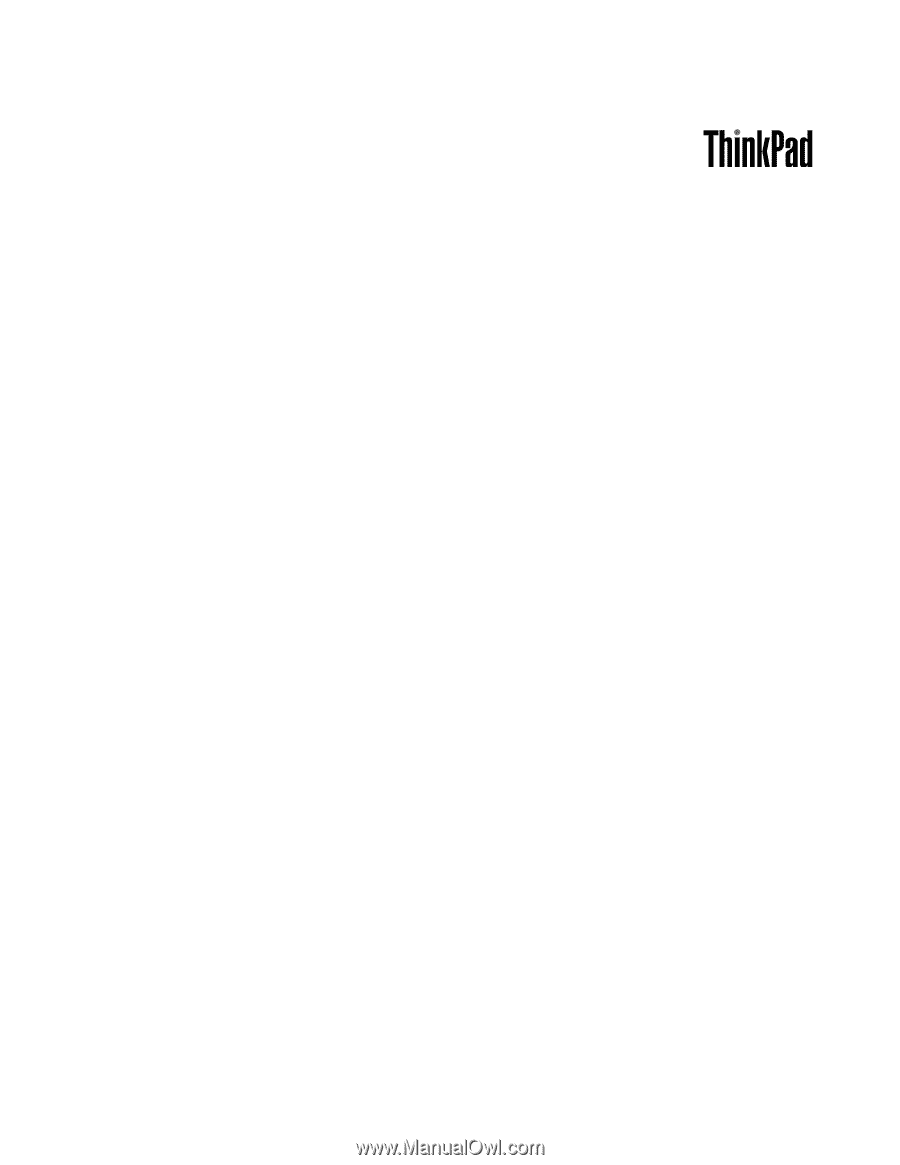
Felhasználói kézikönyv
ThinkPad Edge E130 és E135